OS X 10.9 Maverick è uscito ed è pieno di nuove funzionalità, tra cui supporto multi-monitor migliorato. Ma non fornisce ancora un modo rapido per modificare le risoluzioni dello schermo, lo penseresti dopo pochi generazioni di laptop Retina MacBook Pro, Apple riporterebbe un modo per cambiare risoluzione da barra dei menu.
Naturalmente, gli sviluppatori di terze parti sono venuti in soccorso. Le ultime offerte, Bright Vertex EasyRes 1.0.4 ( Collegamento al Mac App Store), che unisce Amichevole per gli occhi, Allievo, Risoluzione rapida, E RisoluzioneTab nella mischia del cambio di risoluzione. Fortunatamente per EasyRes, ha una caratteristica che lo distingue dalla massa.

Questa funzione è immediatamente utile: EasyRes fornisce anteprime animate delle impostazioni disponibili. Sposta il puntatore su una risoluzione dello schermo e EasyRes mostra in che modo le finestre aperte sarebbero interessate dalla scelta di tale impostazione. Pertanto, se si passa il mouse su una risoluzione inferiore a quella attualmente in uso, ad esempio se si passa il mouse sull'impostazione "1440 x 900" mentre lo schermo è impostato su 1920 x 1200 pixel: EasyRes mostra una piccola anteprima animata di come lo schermo sarà influenzato da tale risoluzione interruttore.
Ancora meglio, l'animazione non è generica: mostra cosa succede tuo schermo, così puoi effettivamente vedere come i tuoi elementi sullo schermo riempiranno lo schermo alla nuova risoluzione. L'animazione si ripete finché mantieni il puntatore sopra l'impostazione e mentre sposti il puntatore su ogni possibile risoluzione, l'anteprima cambia dinamicamente per riflettere quella risoluzione.
Grazie a questa animazione, non devi più cambiare risoluzione, più volte, per trovare quella che meglio si adatta a ciò che stai facendo. Gli sviluppatori che testano app compatibili con Retina troveranno queste anteprime particolarmente utili.

A differenza di alcune delle altre app per il cambio di risoluzione che ho recensito, EasyRes non ha molte opzioni di personalizzazione. Ad esempio, sebbene EasyRes ti consenta di assegnare etichette personalizzate alle impostazioni di risoluzione, non c'è modo per modificare l'elenco delle risoluzioni disponibili: "740 x 450" è sempre presente, sia che tu lo usi o non. Una soluzione alternativa consiste nell'utilizzare l'elenco delle risoluzioni utilizzate di recente da EasyRes: è possibile visualizzare fino a dieci risoluzioni utilizzate di recente nella parte superiore dell'elenco di EasyRes.
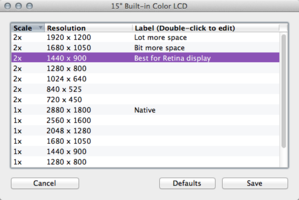
Per un MacBook Pro Retina da 15 pollici, EasyRes offre 15 impostazioni di risoluzione, la più alta delle quali è la risoluzione nativa dello schermo di 2880 x 1800 pixel. Le utilità QuickRes e Pupil consentono di scegliere risoluzioni superiori alla risoluzione nativa, ad esempio 3840 per 2400.
Se devi cambiare risoluzione frequentemente, le anteprime di EasyRes potrebbero aiutarti a cambiare un po' meno spesso. Questa caratteristica da sola vale il suo prezzo di $ 8.
Vuoi rimanere aggiornato con le ultime gemme? Puoi seguire Mac Gems su Twitter O su App.net. Puoi anche iscriviti al feed RSS di Mac Gems.
